方法
ArcGIS REST Services Directory を使用して大きなアタッチメントをフィーチャに追加する
サマリー
ドキュメント、画像、ビデオなどの非地理データは、アタッチメントとしてマップ上のフィーチャに関連付けることができます。 フィーチャへのアタッチメントの追加は、ArcGIS Pro、Portal for ArcGIS、ArcGIS Online、ArcGIS Field Maps で実行できます。 ただし、ArcGIS Online などの一部の Esri 製品では、アタッチメントのファイル サイズが 10 MB に制限されています。
別の方法として、ArcGIS REST Services Directory を使用してアタッチメントを追加することもできます。 ArcGIS REST Services Directory では、デフォルトで最大 2 GB のアタッチメントをフィーチャに追加できます。 アップロード制限を引き上げる手順については、「ArcGIS REST API: アップロード」をご参照ください。
手順
Note: Ensure the layer allows attachments before adding them. Allow attachments in ArcGIS Pro using the Enable Attachments tool before sharing the layer as a web layer. Refer to ArcGIS Pro: Enable attachments for instructions. Alternatively, attachments can also be enabled for features in Portal for ArcGIS. Refer to Portal for ArcGIS: Allow attachments for instructions.
- 次の URL を使用して、ArcGIS REST Services Directory に移動し、ログインします。
http://webadaptorhost.domain.com/webadaptorname/rest
- フォルダーで、ホスト フィーチャ サービスが格納されているフォルダーに移動します。
- サービスで、アタッチメントを追加するフィーチャ レイヤーを含むホスト フィーチャ レイヤーをクリックします。
- レイヤーで、アタッチメントを追加するレイヤーを選択します。
- アタッチメントを追加するレイヤーのフィーチャ ID を特定します。 フィーチャ ID は、フィーチャのオブジェクト ID であり、レイヤーの属性テーブルにあります。 詳細については、「Portal for ArcGIS: テーブルの表示 (Map Viewer)」をご参照ください。
- 次のように、フィーチャ ID と addAttachment 操作を URL に追加します。
http://webadaptorhost.domain.com/webadaptorname/rest/services/<folder_name>/<feature_service>/FeatureServer/<layer_ID>/<feature_ID>/addattachment
- アタッチメントの追加: (フィーチャ ID<フィーチャ ID>) ページのアタッチメントで、ファイルの選択をクリックします。
- フィーチャに添付する画像を参照して選択します。 開くをクリックします。
- アタッチメントの追加をクリックします。
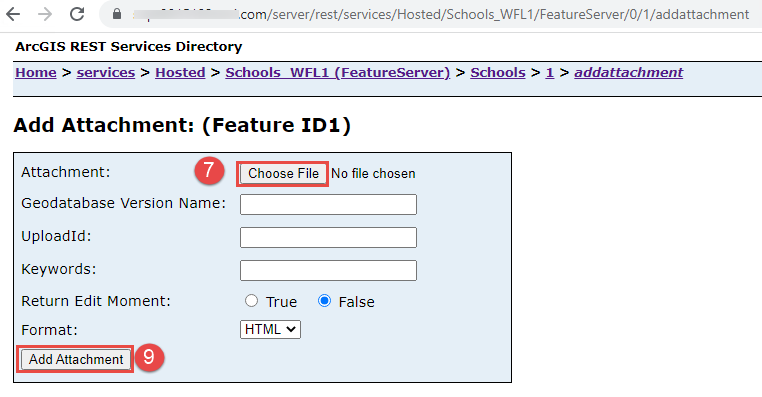
記事 ID: 000029873
ArcGIS エキスパートのサポートを受ける
今すぐチャットを開始

